
Tartalomjegyzék:
- Kellékek
- 1. lépés: Indítsa el az új projektet
- 2. lépés: Adja hozzá a rázóblokkot
- 3. lépés: Változó létrehozása
- 4. lépés: Növekmény változó
- 5. lépés: Örök hurok
- 6. lépés: Szám megjelenítése
- 7. lépés: Változó megjelenítése
- 8. lépés: Csatlakoztassa
- 9. lépés: Töltse le
- 10. lépés: Az akkumulátor hozzáadása
- 11. lépés: Hozzáadás a lábhoz
- 12. lépés: Íme a videóra vonatkozó utasítások, ha ezt szeretné!:)
- Szerző John Day [email protected].
- Public 2024-01-30 09:39.
- Utoljára módosítva 2025-01-23 14:47.

Ez a projekt lépésszámláló lesz. Lépéseink méréséhez a Micro: Bitbe épített gyorsulásmérő érzékelőt fogjuk használni. Minden alkalommal, amikor a Micro: Bit rázza, 2 -et adunk hozzá a számláláshoz, és megjelenítjük a képernyőn.
Kellékek
- Saját magad
- Mikro: kicsit
- Akkumulátor
- Mirco USB
- Számítógép
1. lépés: Indítsa el az új projektet
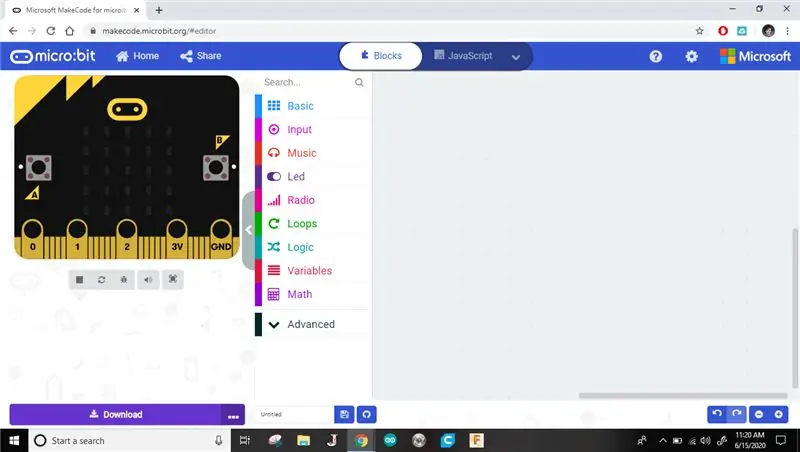
Kattintson az alábbi linkre egy új projekt elindításához. A már meglévő blokkokat törölheti.
2. lépés: Adja hozzá a rázóblokkot
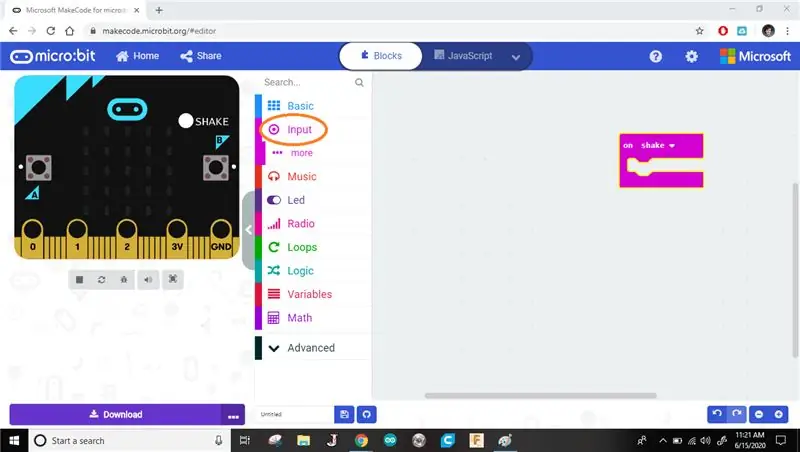
Adja hozzá a rázó blokkot. Bármi is kerül ebbe a blokkba, végrehajtódik, amikor megrázza a Micro: Bit -et.
3. lépés: Változó létrehozása
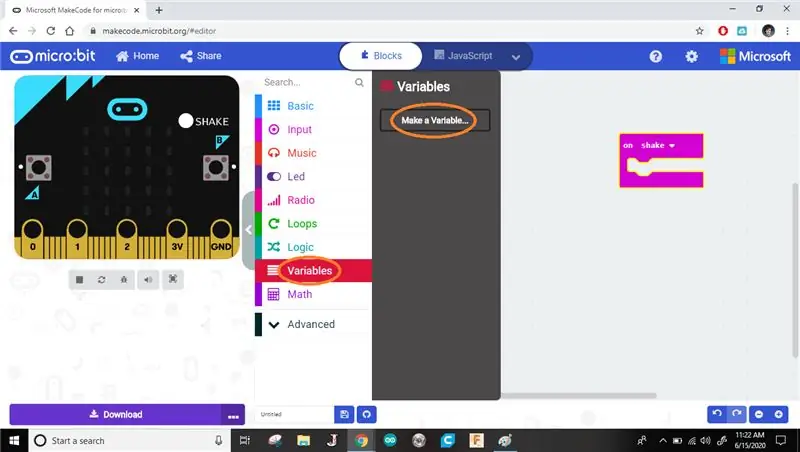
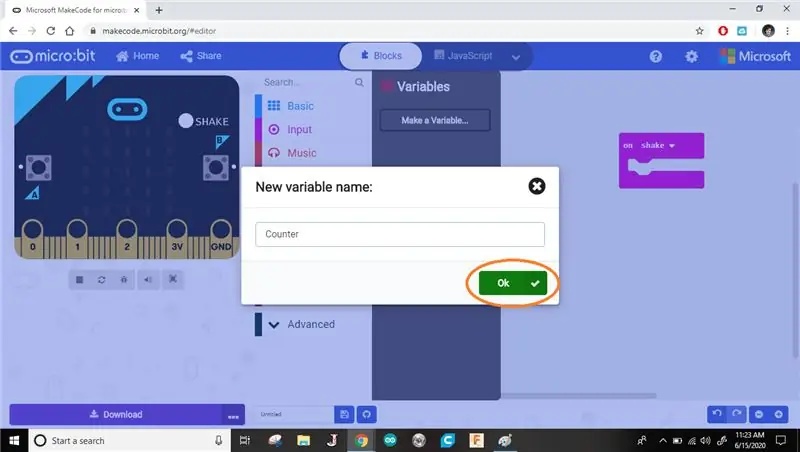
Lépjen a változókhoz, és kattintson a "változó létrehozása" gombra. Nevezze el, amit akar, csak kövesse nyomon a nevet. Az enyémet "számlálónak" neveztem el, mert ez lesz az!
A változó olyan, mint egy tároló doboz a memóriában. Megnevezheti a változókat. Így minden alkalommal, amikor a nevet használja a programjában, megjelenik a dobozban található tartalom.
4. lépés: Növekmény változó
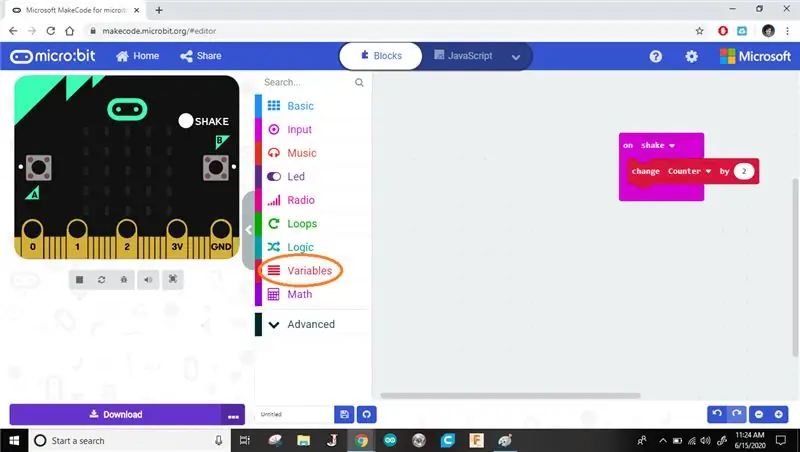
Adjon hozzá egy blokkot a változtatáson belüli érték megváltoztatásához a rázás után. Az enyémet 2 -re kell növelni (összeadni) minden alkalommal, amikor rázza a Micro: bitet.
Így 2 lépést fog számolni minden alkalommal, amikor a lábam a talajt érinti.
5. lépés: Örök hurok
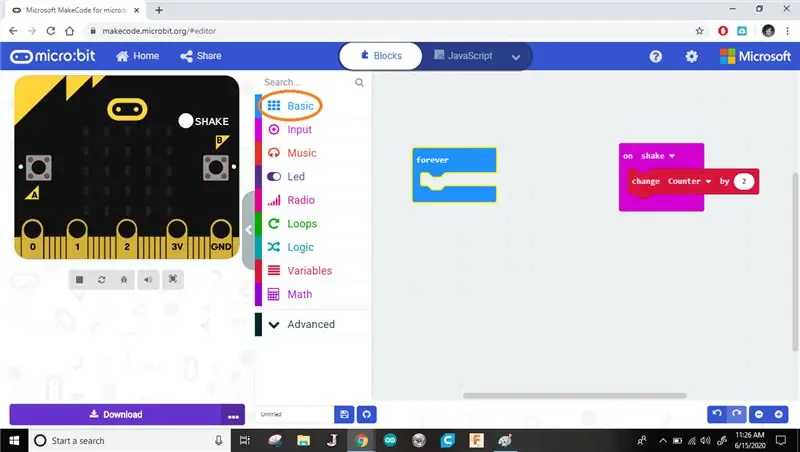
Ezután hozzáadunk egy örök hurkot. Ide fogjuk elhelyezni azt a blokkot, amely a változónk tartalmát jeleníti meg.
6. lépés: Szám megjelenítése
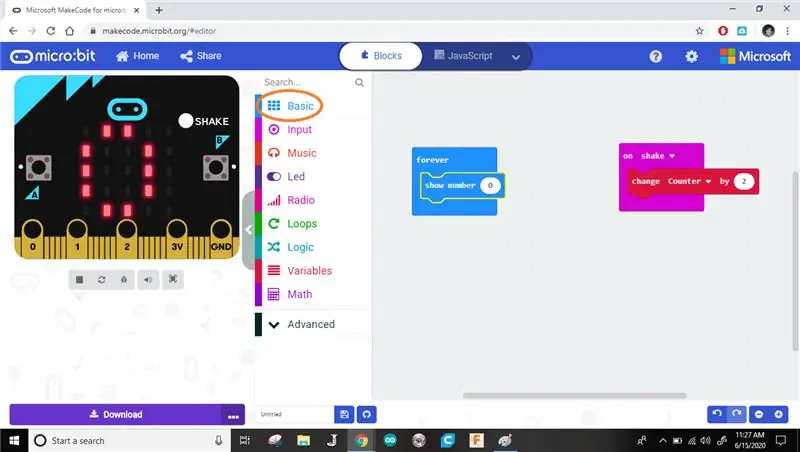
Adjon hozzá egy műsorszám -blokkot az örökkévaló hurokhoz. Ide tesszük a változónkat.
7. lépés: Változó megjelenítése
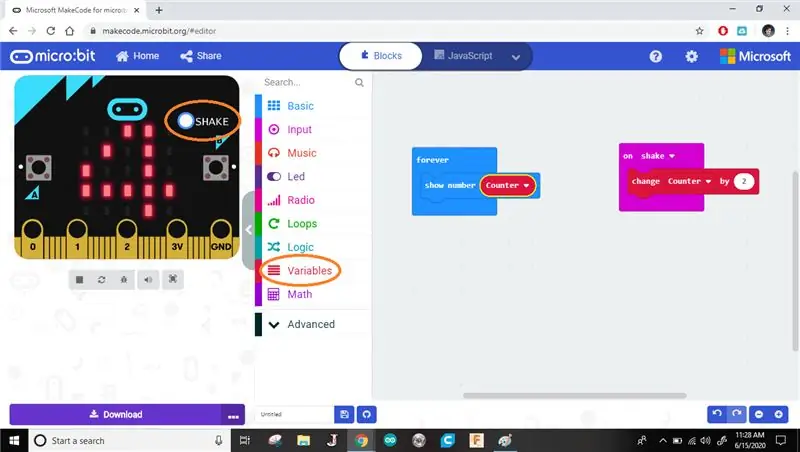
Adja hozzá a változót a show szám blokkjához. A Micro: Bit mindig megjeleníti a változóban tárolt számot.
8. lépés: Csatlakoztassa

Csatlakoztassa a Micro: Bit -t a számítógéphez a mikro -USB -kábel segítségével.
9. lépés: Töltse le
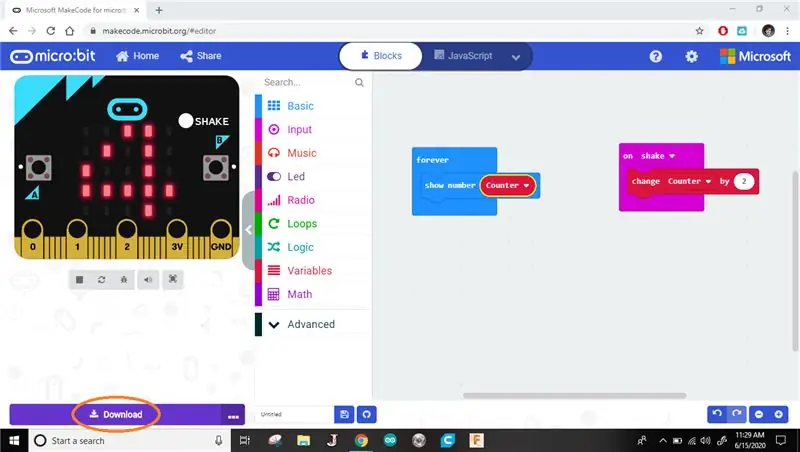
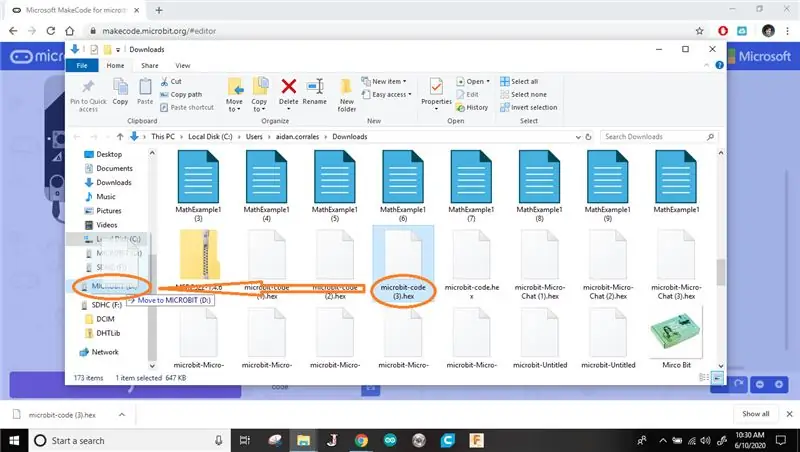
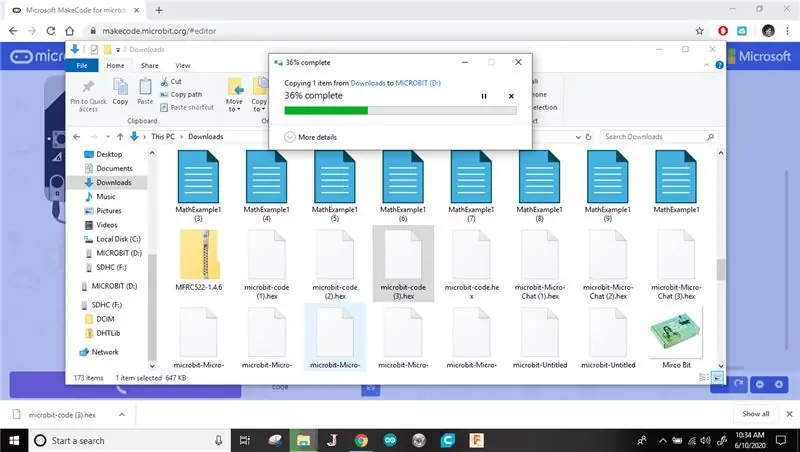
Töltse le a programot a számítógépére, és vigye át a Micro: Bit -re.
Ha nem tudja, hogyan kell ezt megtenni, javaslom, hogy kövesse a Hack Your Headphones című oktatóanyagomat.
10. lépés: Az akkumulátor hozzáadása

Húzza ki a Micro: Bit -t a számítógépről, és csatlakoztassa az akkumulátort. A program letöltése után 0 -nak kell megjelennie.
11. lépés: Hozzáadás a lábhoz

Adja hozzá a Micor: Bit -et a lábához. A csatlakoztatáshoz kacsaszalagra vagy gumiszalagra lehet szüksége.
Számolja meg lépéseit a nap hátralévő részében! Az Amerikai Szív -egészségügyi Szövetség napi 10 000 lépést javasol az egészség megőrzése érdekében.
Milyen messze volt a 10 000 lépéstől?
Valami baj történt ezzel a projekttel?
Hogyan lehetne javítani, ha újra megismételné?
Ajánlott:
Micro: bit bit Fények kezdőknek: 5 lépés

Micro: bitek Fények kezdőknek: Ehhez az utasításhoz szüksége lesz egy Micro: Bitre és egy laptopra, nem lehet Mac. Ha Mac -et használ, akkor további lépésekre van szükség, vagy adapterre van szükség az USB -porthoz
Lépésszámláló 1. rész: 128x32 monokróm képernyő és Arduino: 5 lépés

Lépésszámláló 1. rész: 128x32 monokróm képernyő és Arduino: Ez egy alapvető oktatóanyag, amely megtanítja az OLED képernyő használatát az Arduino -val. 128x32 -es képernyőt használok, de más felbontású OLED -képernyőt is használhat, és szükség szerint módosíthatja a felbontást/koordinátákat. Ebben a részben megmutatom, hogyan
Arduino lépésszámláló: 3 lépés

Arduino lépésszámláló: Vandaag gaan we een make-shift stappenteller maken with Arduino
Csuklópánt lépésszámláló készítése: 5 lépés

Hogyan készítsek csuklópántos lépésszámlálót: Szeretek sétálni és futni a kerületben, ahol élek. Szeretek egyedül lenni, mert néhány fantasztikus ötlet mindig ilyenkor jut eszembe. Nemrég vettem egy 6 tengelyes inerciális mozgásérzékelőt a DFRobot-tól. Szóval eszembe jut, hogy miért nem készíted el
Fény- és színmérések A Pimoroni Enviro: bit segítségével: Micro: bit: 5 lépés

Fény- és színmérések A Pimoroni Enviro: bit segítségével: Micro: bit: Korábban dolgoztam néhány olyan eszközön, amelyek lehetővé teszik a fény- és színmérést, és sokat találhat az ilyen mérések mögött álló elméletről, az itt és itt található utasításokról. nemrégiben megjelent az enviro: bit, egy kiegészítő a m-hez
